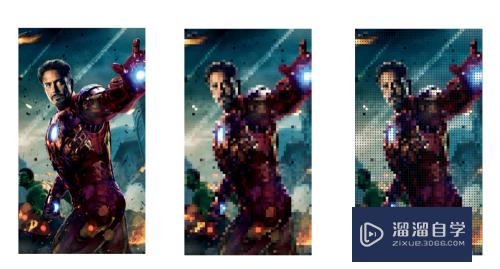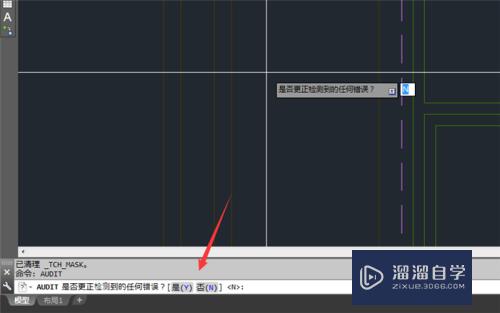CAD新手如何快速画圆(cad新手如何快速画圆)优质
CAD能以多种方式创建直线。圆。椭圆。多边形。条样曲线等基本图形对象。CAD的命令很多。所以我们绘图的方式也很多。我们可以从简单的开始熟悉。下面就来介绍CAD新手如何快速画圆的。
对于“CAD”还有不懂的地方。点击这里了解更多关于“CAD”课程>>
工具/软件
硬件型号:戴尔灵越15
系统版本:Windows7
所需软件:CAD2007
方法/步骤
第1步
新建一个空白的CAD文档。也可以在你需要画的CAD图档里操作。
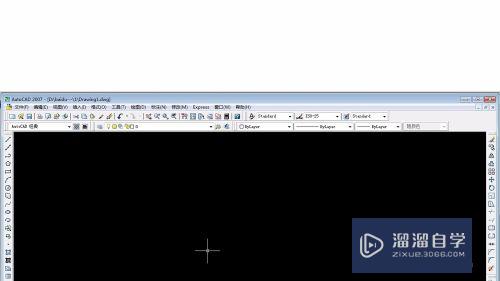
第2步
打开工具栏里的“绘图”。在下拉菜单里选择“画圆”。这里先选圆径。半径来画圆。
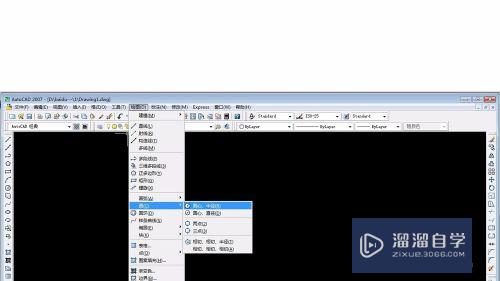
第3步
点击画圆后。点图固定一个点。往外拉。出现以下画面。(我用的是CAD2007版本。

第4步
点击选择直径。输入“D”。确认。

第5步
输入直径数“20”点确认。
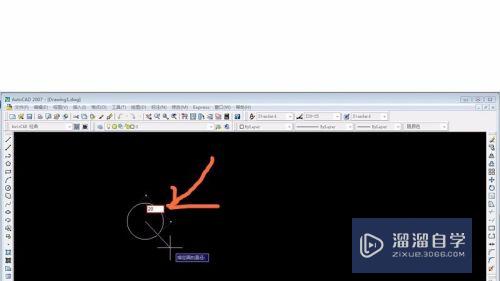
第6步
OK,完成。一个圆就画好了。

第7步
现在我们来验证一下。刚画的圆径是不是20?OK,是20。
画圆有几种选择。看自己需要哪种去选择。

以上关于“CAD新手如何快速画圆(cad新手如何快速画圆)”的内容小渲今天就介绍到这里。希望这篇文章能够帮助到小伙伴们解决问题。如果觉得教程不详细的话。可以在本站搜索相关的教程学习哦!
更多精选教程文章推荐
以上是由资深渲染大师 小渲 整理编辑的,如果觉得对你有帮助,可以收藏或分享给身边的人
本文标题:CAD新手如何快速画圆(cad新手如何快速画圆)
本文地址:http://www.hszkedu.com/74707.html ,转载请注明来源:云渲染教程网
友情提示:本站内容均为网友发布,并不代表本站立场,如果本站的信息无意侵犯了您的版权,请联系我们及时处理,分享目的仅供大家学习与参考,不代表云渲染农场的立场!
本文地址:http://www.hszkedu.com/74707.html ,转载请注明来源:云渲染教程网
友情提示:本站内容均为网友发布,并不代表本站立场,如果本站的信息无意侵犯了您的版权,请联系我们及时处理,分享目的仅供大家学习与参考,不代表云渲染农场的立场!